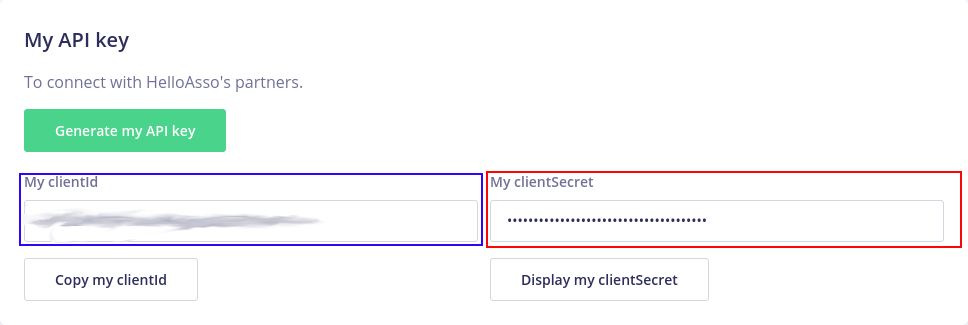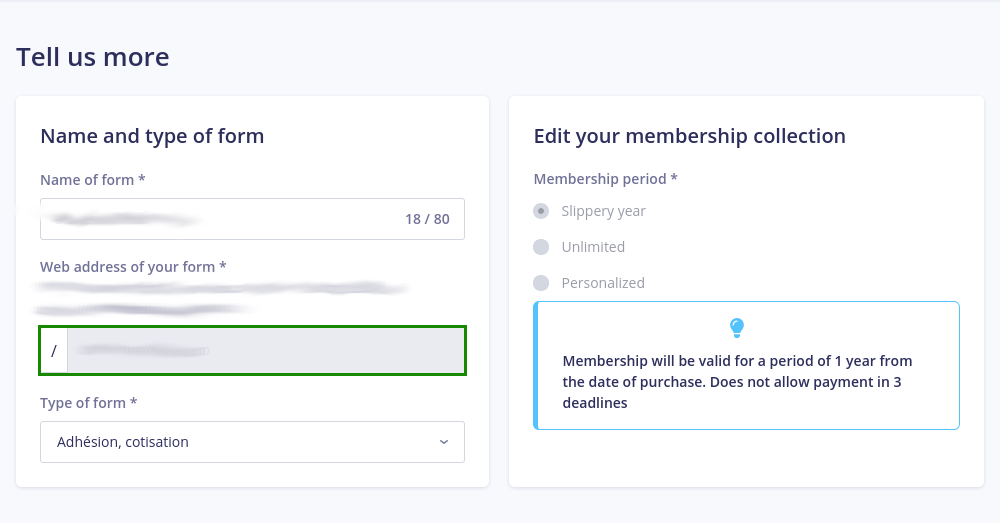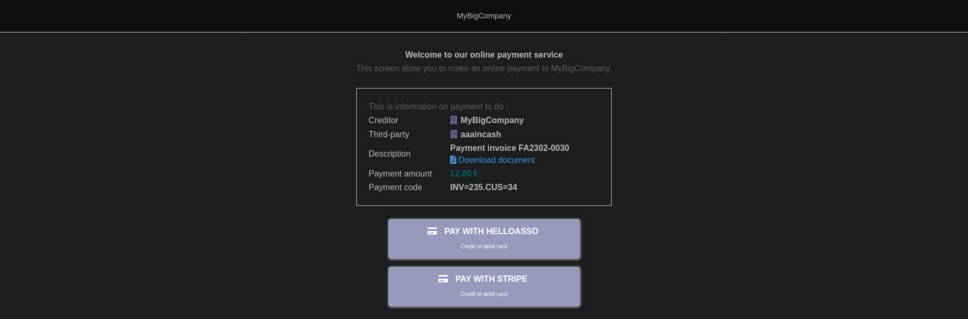Module HelloAsso FR
Informations
| Module name | HelloAsso |
| Editor / Editeur | DoliCloud - www.dolicloud.com |
| Download or buy page / Page achat ou téléchargement | |
| Status / Statut / Estado | Stable |
| Prerequisites / Prérequis |
Dolibarr min version: 21 |
| Last update date / Date mise à jour fiche / Fecha última actualización | 2025-11-14 |
| Note / Nota |
Fonctionnalités
Ajout de fonctionnalités pour le service en ligne HelloAsso (également appelé « Hello Asso ») destiné aux associations.
Prise en charge de la page de paiement en ligne HelloAsso (cartes bancaires) dans Dolibarr. Cela permet à vos clients d'effectuer des paiements ponctuels ou liés à un objet Dolibarr spécifique (facture, commande, etc.). Option de synchronisation des membres.
Le module est également disponible par défaut dans DoliAsso, le service gratuit pour les petites associations : https://www.doliasso.org
Installation
From the application
- Download the archive file of module (.zip file)
- Go on menu Home -> Setup -> Modules -> Deploy external module and submit the file.
- Module is then visible into list of available modules (Home -> Setup -> Modules) and can be activated.
Manually
- Download the archive file of module (.zip file)
- Put the file into the root directory of Dolibarr.
- Uncompress the archive file, for example with command
unzip modulefile.zip
- Module is then visible into list of available modules (Home -> Setup -> Modules) and can be activated.
Configuration
To use this module, you must first enable it using an administrator account, via the menu option "Home - Setup - Modules".
Choose the tab where the module is listed. Then click on "Activate".
The module is now activated.
If a cog icon appears ![]() on module thumb or at end of the line of the module, click on it to access the setup page specific to the module.
on module thumb or at end of the line of the module, click on it to access the setup page specific to the module.
Configuration de l'API HelloAsso
Générer les deux clés API nécessaires au paiement en ligne avec HelloAsso. Vous les trouverez sur votre tableau de bord HelloAsso :
- Accédez d'abord à la page de l'association (créez-en une depuis le menu « Mes identifiants - Gérer l'association - Ajouter une association »).
- Une fois sur la page d'une association, accédez au menu « Mon compte > Intégrations et API ».
Synchronisation des adhésions HelloAsso
Vous avez besoin du nom d'un formulaire pour synchroniser les membres HelloAsso avec Dolibarr. Cette opération est possible depuis votre tableau de bord HelloAsso :
- Accédez d'abord à la page de l'association (créez-en une depuis le menu « Mes identifiants - Gérer l'association - Ajouter une association ».)
- Une fois sur la page d'une association, accédez au menu « Mes adhésions » (créez-en une depuis le bouton « Créer une adhésion »).
- Cliquez ensuite sur « Gérer ».
- Vous pouvez ici Trouvez le nom du formulaire d'adhésion à utiliser ultérieurement lors de la configuration.
Configuration du module Dolibarr
1) Créez un compte bancaire pour enregistrer les paiements effectués via HelloAsso.
2) Accédez à la page de configuration du module HelloAsso dans Dolibarr et définissez le compte bancaire créé comme compte bancaire par défaut.
Configuration du mode sandbox
3) Connectez-vous ensuite à votre compte HelloAsso-sandbox pour obtenir et remplir les trois champs suivants dans Dolibarr :
- Nom de l'organisation cliente (pour laquelle vous souhaitez effectuer le paiement. Vous trouverez ce nom dans la section Mon compte - Mon association)
- Clé de test de l'identifiant client (carré bleu sur l'image)
- Clé secrète de test du client (carré rouge sur l'image)
Les deux clés (identifiant client et clé secrète) se trouvent sur votre compte HelloAsso-sandbox, dans le menu « Mon compte > Intégrations et API » de la page Organisation.
Configuration du mode live
3) Activez ensuite le mode live en activant le bouton « Helloasso On/Live ».
4) Connectez-vous ensuite à votre compte HelloAsso pour obtenir et remplir les trois champs suivants dans Dolibarr :
- Nom de l'organisation cliente (pour laquelle vous souhaitez effectuer le paiement. Vous trouverez ce nom dans la section Mon compte - Mon association)
- Clé d'identification client (carré bleu sur l'image)
- Clé secrète client (carré rouge sur l'image)
Les deux clés (identifiant client et clé secrète) se trouvent sur votre compte HelloAsso-sandbox, dans le menu « Mon compte > Intégrations et API » de la page Organisation.
Configuration de la synchronisation des membres
1) Si vous n'avez pas encore terminé la Configuration du module Dolibarr, commencez par le faire.
Configurer le formulaire d'adhésion sur HelloAsso
2) Connectez-vous ensuite à votre compte HelloAsso pour obtenir et renseigner le nom du formulaire d'adhésion test et/ou le nom du formulaire d'adhésion actif.
Configuration facultative
Deux configurations facultatives sont disponibles.
Correspondance des types de membres HelloAsso et Dolibarr
Cette configuration peut être omise si vous ne souhaitez pas lier un type de membre Dolibarr spécifique aux types de membres HelloAsso. La fonction de synchronisation créera un nouveau type de membre dans Dolibarr si aucune correspondance n'est configurée.
Pour associer un type de membre Dolibarr spécifique à un type de membre HelloAsso :
1) Vous devez d'abord obtenir l'identifiant du type de membre HelloAsso :
- Chargez les outils de développement dans votre navigateur, en étant connecté à un compte administrateur HelloAsso de votre organisation (F12 sur Mozilla Firefox).
- Cliquez sur l'onglet Réseau.
- Remplacez les valeurs entre <> par votre formulaire d'adhésion : (Exemple : https://admin.helloasso-sandbox.com/MyAssociation/adhesions/adhesion-helloasso/edition/2)
- https://admin.helloasso.com/<Nom de l'organisation>/adhesions/<Nom du formulaire d'adhésion>/edition/2 et chargez-le.
- Ou, pour le mode sandbox, https://admin.helloasso-sandbox.com/<Nom de l'organisation>/adhesions/<Nom du formulaire d'adhésion>/edition/2 et chargez-le.
- Identifiez le Le fichier
tiersrenvoie un type JSON et parcourez tous les niveaux disponibles dans l'ongletRéponse. L'identifiant du niveau se trouve dans le champid:.
2) Ensuite, dans la configuration du module HelloAsso, dans l'onglet Paramètres d'adhésion, recherchez le Dictionnaire de HelloAsso et la partie Correspondance des types de membres Dolibarr.
3) Remplissez les deux champs :
- Sélectionnez le type de membre Dolibarr à lier.
- Remplissez le champ avec l'identifiant du type de membre HelloAsso à lier.
4) Cliquez sur le bouton Enregistrer pour enregistrer votre configuration.
Correspondance des types de membres HelloAsso et Dolibarr
Cette configuration peut être omise si vous n'avez pas de champs personnalisés dans le formulaire HelloAsso à synchroniser avec Dolibarr.
Pour lier un champ de membre Dolibarr à un champ personnalisé HelloAsso :
1) Vous devez d'abord obtenir le slug du champ personnalisé HelloAsso :
- Connectez-vous au tableau de bord HelloAsso et accédez à la page de l'association.
- Une fois sur la page d'une association, accédez au menu « Mes adhésions ».
- Cliquez ensuite sur « Gérer ».
- Cliquez ensuite sur l'étape 3 « Informations complémentaires ».
- Vous devez voir la page d'informations concernant vos membres. Consultez la section « Informations à fournir » ; vous y trouverez tous les slugs des champs personnalisés.
2) Accédez ensuite à la configuration du module HelloAsso, dans l'onglet « Paramètres d'adhésion ». Trouvez la section « Dictionnaire des champs personnalisés HelloAsso et des correspondances des champs Dolibarr »
3) Renseignez les deux champs :
- Le champ de sélection doit contenir le champ membre Dolibarr à lier.
- Remplissez le champ avec les slugs des champs personnalisés HelloAsso à lier.
4) Cliquez sur le bouton « Enregistrer » pour enregistrer votre configuration.
Utilisation
Utilisation de la page de paiement en ligne HelloAsso
Pour utiliser le module, il vous suffit d'utiliser un lien Dolibarr par défaut pour effectuer un paiement en ligne. Tous les liens fournis par Dolibarr pour effectuer un paiement en ligne sont compatibles avec HelloAsso.
Voici un exemple de page de paiement client :
Utilisation de la synchronisation des membres
Une fois la configuration terminée, vous pouvez tester la synchronisation. Pour cela, cliquez sur le bouton « Tester l'adhésion à HelloAsso ».
Si aucune erreur ne s'affiche et qu'un message vous indique qu'au moins un membre a été synchronisé, vous pouvez configurer la tâche planifiée.
Pour activer la tâche planifiée :
- Accédez à la configuration du module « Tâches planifiées ». Accédez à l'onglet « Tâches planifiées ». * Recherchez ensuite la tâche intitulée « HelloAssoGetNewMembers ».
- Ne modifiez aucune configuration, à l'exception de « Exécuter la tâche toutes les » et de « Prochaine exécution ».
- « Exécuter la tâche toutes les » définit la fréquence d'exécution de la tâche.
- « Prochaine exécution » définit la date de la prochaine exécution (après la première exécution, ce champ sera automatiquement mis à jour). * Une fois la configuration terminée, cliquez sur « Lancer maintenant » pour lancer la tâche planifiée.
Développement et contributions
Le développement de cette application Open Source n'est pas inclus dans le dépôt GIT standard de Dolibarr, mais dans un dépôt dédié aux modules non pris en charge par l'équipe de développement de Dolibarr, mais pris en charge par https://www.dolicloud.com sur GitHub :
- La documentation de l'API HelloAsso est disponible ici : https://centredaide.helloasso.com/association?question=comment-fonctionne-l-api-helloasso
Vos demandes de correction ou d'amélioration sont les bienvenues.